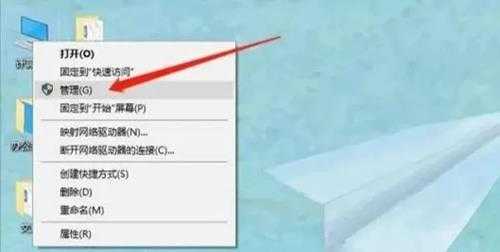电脑d盘不见了怎么恢复(win10电脑硬盘分区数据恢复)
(编辑:jimmy 日期: 2025/1/18 浏览:2)
电脑d盘不见了怎么恢复(win10电脑硬盘分区数据恢复)
win+r打开运行,输入gepedit.msc,然后点击确定;进入本地计算机策略-用户配置-管理模板-Windows组件-Windows资源管理器找到右边的“隐藏我的电脑中的这些指定的驱动器”,双击;选择未配置,然后点击确定就可以了。
相信不少人在操作电脑的时候都遇到过这种问题,接下来小编就给大家分享一个电脑中硬盘分区突然消失的解决方法。
电脑硬盘分区不见了解决方法:
右键桌面我的电脑图标,然后点击“管理(G)”打开计算机管理窗口。如下图所示。
在打开的计算机管理窗口中,点击“磁盘管理”然后找到右侧没有盘符的磁盘。如下图所示。
右键没有盘符的磁盘,点击打开“更改驱动器名和路径(C)”。如下图所示。
然后在打开的更改窗口中点击“添加(D)”添加一个驱动器号或路径,接着在弹出的窗口中为该磁盘指定一个盘符即可。如下图所示。
完成所有操作之后,大家就可以打开我的电脑,发现丢失的磁盘已经被找回,并且已经分配好了盘符。如下图所示。
如果电脑硬盘分区数据丢失,可以使用易我数据恢复软件恢复丢失数据:
易我数据恢复作为一款功能强大的专业数据恢复软件,支持Windows 10/8.1/8/7/Vista/XP、Windows Server 2019/2016/2012/2008/2003等操作系统,适用于100多种数据丢失场景,例如删除、格式化、磁盘分区变RAW、系统崩溃、部分病毒感染等等,可从台式电脑、笔记本、移动硬盘、U盘、SD/TF卡及其他 Windows 兼容设备中快速找回丢失数据,支持恢复超过 1000 种不同类型的文件,且简单易操作,即便是电脑初学者也能够轻松完成恢复。
步骤 1. 选择分区开始查找数据
启动分区恢复软件 — 易我数据恢复专家。
请选择一个数据丢失的分区(可以是C盘、D盘或E盘,选择需要还原资料的磁盘分区后开始扫描。
步骤 2. 扫描磁盘分区查找丢失数据
单击「扫描」之后,软件开始扫描查找分区上的资料。
在快速扫描结束后,列出查找到所有已删除或目前储存在分区上的资料。
步骤 3. 预览和恢复分区上丢失的资料
易我科技分区恢复软件支持预览特定类型文件。
在预览文件确认过内容之后,勾选所有需要还原的文件,点击「恢复」按钮救回所有丢失的文件。